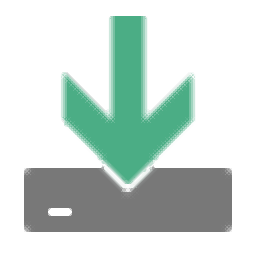
Macrium Reflect(数据备份专家)
v7.2.4942 官方版- 软件大小:113 MB
- 更新日期:2020-05-26 17:32
- 软件语言:简体中文
- 软件类别:备份恢复
- 软件授权:免费版
- 软件官网:待审核
- 适用平台:WinXP, Win7, Win8, Win10, WinAll
- 软件厂商:

软件介绍 人气软件 下载地址
Macrium Reflect是一款功能强大的数据备份专家,此程序不仅小巧而且实用,它包含强大的行业领先技术,可通过更改块跟踪(CBT)减少图像创建时间,还包含Macrium viBoot即时虚拟化功能,只需单击几下即可创建Hyper-V虚拟机;支持通过实时监视NTFS格式化卷的更改来 减少执行增量和差异图像所需的时间,当文件系统包含非常大的文件时,速度显着提高,并且可以将增量映像时间从几小时减少到几分钟甚至几秒钟;用户可以使用此存档来还原硬盘上分区的精确映像,以便可以轻松升级硬盘或在硬盘损坏时恢复系统,您还可以在Windows资源管理器中将映像挂载为虚拟驱动器,以使用复制和粘贴轻松恢复文件和文件夹;强大又实用,需要的用户可以下载体验

软件功能
新的备份引擎:增量和差分图像快达60倍
即时虚拟启动备份映像:即时创建,启动和管理Microsoft Hyper-V虚拟机
超快的Windows系统,物理和虚拟的实时成像
使用Macrium ReDeploy将图像恢复到不同的硬件
大大简化的管理,包括预定义备份计划的流行备份策略
功能齐全的文件和文件夹级备份和恢复
更新支持所有最新的Windows操作系统和磁盘格式
备份您的整个PC到一个单一的压缩图像文件。
软件特色
Macrium Reflect是一款免费的数据备份、磁盘镜像克隆软件,
Macrium Reflect为您提供一份完整备份解决方案。
使用高级磁盘映像技术保护文档,数据和操作系统。
包括用于即时Hyper-V虚拟化的Macrium viBoot和Macrium Image Guardian。
将文件和文件夹备份到单个压缩归档文件。
只需点击几下鼠标,即可恢复分区和整个磁盘映像
动态磁盘支持
官方教程
用户可以点击本网站提供的下载路径下载得到对应的程序安装包,通过解压功能将压缩包打开,打开程序数据包后就可以看到对应的程序文件
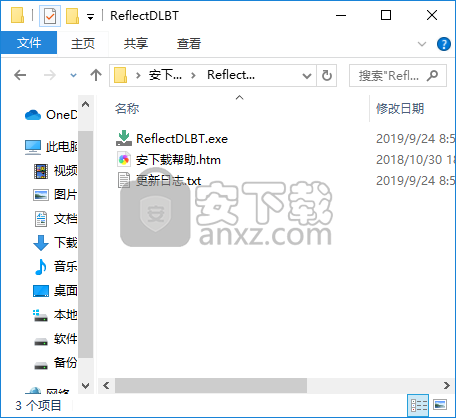
找到主程序,双击主程序即可将程序打开,弹出功能分布清晰的界面

输入将下载内容保存到的文件夹,或单击“ ...”选择一个文件夹
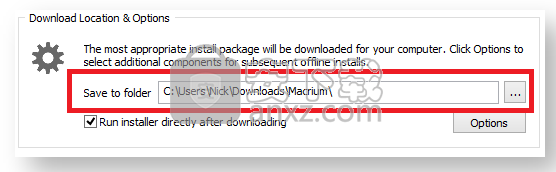
下载成功后,单击“下载后直接运行安装程序”以运行安装程序包。
注意:如果打算在另一台计算机上安装,请不要选中此项目。
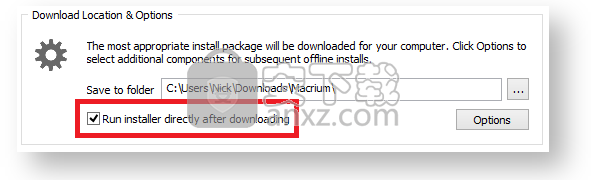
单击选项以选择其他下载选项
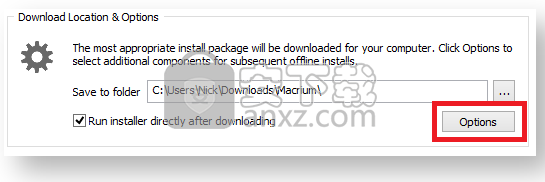
单击下载开始下载安装文件。
修改默认选择
默认情况下,将选择最适合您PC的安装进行下载。它基于操作系统,体系结构和现有的应急媒体组件。有关更多选项,请在主下载代理窗口中单击“选项”,如上面的步骤5所示:
选择下载选项和体系结构。
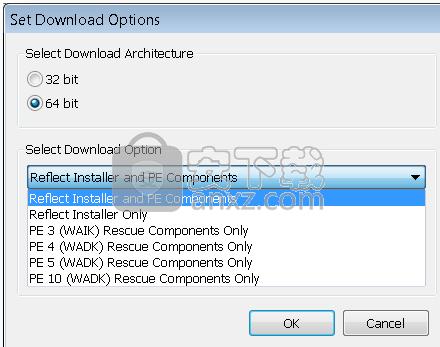
为了使操作系统可以使用不同的文件系统或提供多个卷(例如C:驱动器,D:驱动器和恢复区域),它将这些块划分为多个卷(有时也称为分区)。这些卷及其文件系统是启动Macrium Reflect时会看到的第一件事。
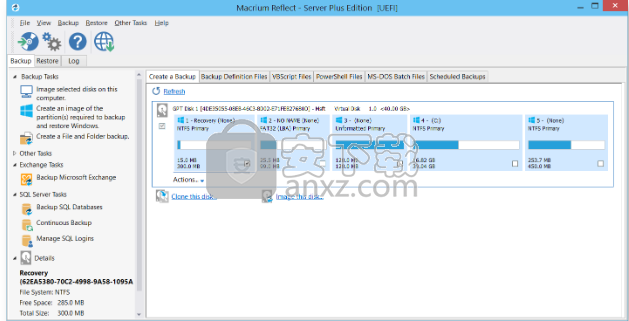
近,磁盘驱动器已被诸如固态驱动器(SSD)之类的其他技术取代或增强。这些设备的还原要求略有不同,Macrium Reflect使用SSD Trim支持等功能可以无缝处理这些还原要求。
媒体和Windows PE
如果您丢失Windows操作系统,则可以使用CD,DVD或USB记忆棒上的Macrium Reflect应急媒体启动PC。这使创建应急媒体成为Macrium Reflect要做的第一件事。它包含Windows的轻量级可引导版本和Macrium Reflect的完整版本。
Windows的这种轻量级版本称为Windows恢复环境(也称为Windows RE或WinRE),并且随Windows 7和更高版本的操作系统一起提供。对于Windows XP,Vista和没有WinRE的系统,Reflect将直接从Microsoft下载Windows预安装环境(也称为Windows PE或WinPE)。
磁盘映像
Macrium Reflect可以创建硬盘或磁盘上分区的准确可靠的映像。如果系统部分或全部丢失,则可以使用该映像还原整个磁盘,一个或多个分区,甚至单个文件和文件夹。
在成像过程中,Macrium Reflect将整个卷的内容(包括对其在存储设备上物理位置的引用)复制到一个图像文件(.mrimg)。通常,您将图像文件存储在本地或网络驱动器上,或使用USB或eSATA连接的可移动驱动器上。
强烈建议您定期创建系统映像。
差分和增量图像
Macrium Reflect可以创建Full,Differential和Incremental映像,以优化备份速度和磁盘空间要求。
首次为卷成像时,它称为 完整图像。一个完整映像文件包含所有存储在卷中的数据。在完成完整的初始映像后,Macrium Reflect提供了两种备用方法来备份数据:
一个差分图像,备份所有已卷上改变了自上次完全获取图像的数据。
一个 增量形象,备份所有已卷上的改变,因为该数据上次拍摄图像是否是一个完整,一个增量或差分图像。
这些方法大大减少了创建映像文件所需的磁盘空间和时间,并使从备份链中的中间点还原系统成为可能。
注意:为了还原差异映像,您必须拥有原始的完整映像和要还原的差异映像。要还原增量映像,备份集中必须具有原始完整映像和所有后续增量映像。
文件和文件夹备份
要创建文件和文件夹备份,请选择要备份的文件和文件夹,应用文件和文件夹过滤条件以包括和排除文件和/或文件夹,Macrium Reflect会创建可以还原的压缩备份文件(.mrbak)。直接或使用Windows资源管理器浏览。将备份存储在单个文件中是有益的,因为可以轻松地对其进行压缩,加密和存储在其他位置。
正如你可以为图像,还可以创建差别,以及增量文件和文件夹备份,以优化备份速度和磁盘空间要求。
磁盘克隆
使用Macrium Reflect,您可以克隆系统磁盘,使您可以将发生故障的磁盘从系统中交换出来,并在数分钟内重新启动并重新运行。
克隆常常与成像混淆。该过程是相同的,但不是将数据存储到文件中,而是将卷内容和磁盘结构复制到备用设备。克隆过程完成后,目标磁盘与原始磁盘相同,并且包含所有卷,文件,操作系统和应用程序的副本。
注意:克隆过程之前,目标磁盘上的所有数据都将被删除。
克隆磁盘对于升级现有硬盘特别有用,如果硬盘发生故障,您可以简单地用克隆替换发生故障的磁盘,并在几分钟之内重新启动系统。但是,如果磁盘频繁更改,则克隆磁盘并不是备份数据的有效方法,因为克隆磁盘仅包含一个时间点,因为磁盘映像没有可用的“备份链”历史记录。同样,磁盘映像可以压缩并保存到任何位置。
备份计划和保留规则
Macrium Reflect提供了多个 备份计划选项,可以在几天,几周或几个月内创建备份周期,使您可以选择运行备份定义的时间以及它们是完全备份,差异备份还是增量备份。计划备份可以独立于是否有人登录计算机运行。
Macrium Reflect提供了一种简单的3步方法来编辑备份定义的备份计划:
首先,从包含行业最佳实践(例如祖父,父亲,儿子(GFS)或永远增量)的实施方案的集合中选择一个模板(可选 )
根据需要添加,删除或更改日程表,以进行完整,差异和增量备份
最后,为每种备份类型定义保留规则。使用“ 保留规则”,您可以为每种类型的备份保留特定数量,或者在清理前将它们保留几天或几周。
选项定义是否将保留规则应用于文件夹中的所有备份,是否在备份之前运行清除,并让您定义最小保留的磁盘空间(以GB为单位),然后自动删除其中的最旧备份集。目标文件夹,以便为新备份提供空间。
Macrium Reflect从文件和文件夹备份.mrbak文件还原选定的文件及其文件夹结构。有多种还原备份的方法:
您可以通过浏览图像或文件和文件夹备份来还原单个文件,例如,意外删除的电子表格或丢失的照片。此过程将映像文件安装在Windows资源管理器中,就好像它是一个额外的磁盘驱动器一样。挂载后,您可以随时浏览和打开文件,然后将文件复制回到活动文件系统中。
您可以使用Macrium Reflect文件和文件夹还原功能直接还原文件和文件夹备份的内容。
您可以 在Windows资源管理器中的“ 还原文件和文件夹备份” 和“ 浏览Macrium Reflect映像和备份”中找到更多信息 。
还原影像
Macrium Reflect还原磁盘或分区的方式与进行备份时完全相同。如果还原目标是新磁盘且大小与原始磁盘不同,则还原过程还使您能够扩展或收缩分区。
如果整个系统损坏,尽管无法启动Windows,也可以加载Macrium Reflect并还原映像。您可以从Macrium Reflect Windows PE应急媒体启动,然后使用Macrium Reflect查找和还原映像。
重新部署
从救援环境中,您可以启动Macrium ReDeploy,以使恢复的Windows系统适应其新环境,无论是虚拟机还是其他计算机。使用Macrium Reflect ReDeploy,您可以将映像还原到替代计算机,甚至可以创建虚拟硬盘来虚拟化计算机,这种技术有时称为“物理到虚拟”或P2V。
VBScript,PowerShell和MS-DOS批处理文件支持
Macrium Reflect将备份定义存储为使用Reflect命令行加载的XML文件。这样可以使用VBScript,PowerShell或MS DOS批处理文件进行强大的批处理和计划处理。
Macrium Reflect包含一个VBScript和PowerShell生成器,该生成器创建模板脚本文件,以对备份周期和备份前/备份事件进行可编程控制。
Macrium Reflect是直观设计和组织的,易于遵循的向导可指导您完成任务。但是,如果您以前从未使用过备份软件,则可能会感到有些不安,需要一些额外的指导以开始使用。
首先创建救援媒体
映像盘
备份文件和文件夹
克隆磁盘
计划,保留和磁盘空间
恢复文件和文件夹
还原影像
重新部署计算机
脚本化备份过程
在Windows中管理Macrium文件
首先创建救援媒体
我们建议您第一次使用Macrium Reflect时,请在执行任何其他任务之前先创建可引导应急媒体。
单击“ 创建可启动的救援媒体”图标以访问向导。
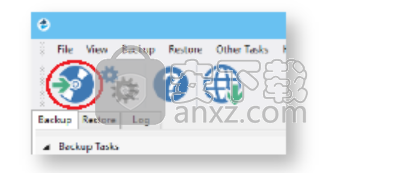
映像盘
磁盘映像是 备份 任务,可以从备份任务栏访问 。
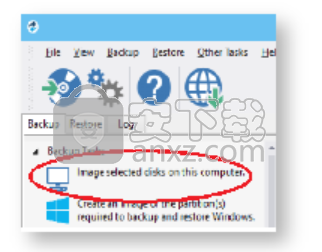
差异磁盘映像和增量磁盘映像
创建第一个完整映像后,您可以运行差异映像和/或增量映像来捕获自创建完整映像以来所做的更改。差异图像捕获自完整图像以来的所有更改,而增量图像捕获自最后一个图像以来的更改。通常,这比创建另一个完全备份要快得多,但是可以为您提供相同数量的还原点和灵活性。差异图像和增量图像会创建图像“集合”,其中包含一系列相关的图像文件。Macrium为您管理这些图像集。
右键单击要备份的文件,然后选择要创建的图像类型。
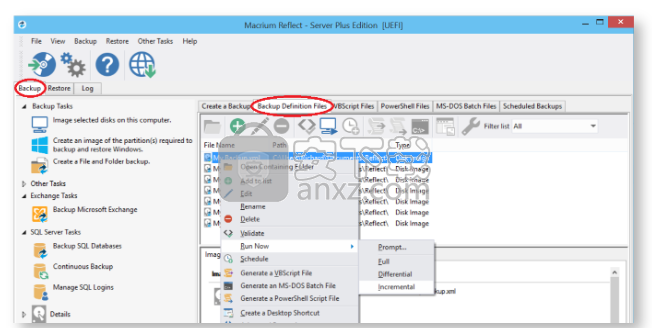
备份文件和文件夹
创建特定文件或文件夹的完整,差异和增量备份可以优化备份速度和磁盘空间要求。可以从“ 备份” 任务栏访问该向导。
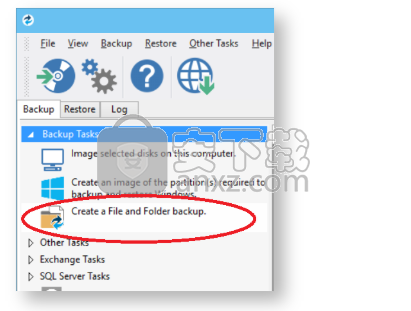
克隆磁盘
如果要升级到更大的新硬盘,或者需要将故障磁盘快速换出系统,则克隆特别有用。
从“ 创建备份”屏幕中选择所需的磁盘或分区,然后单击“ 克隆此磁盘”。
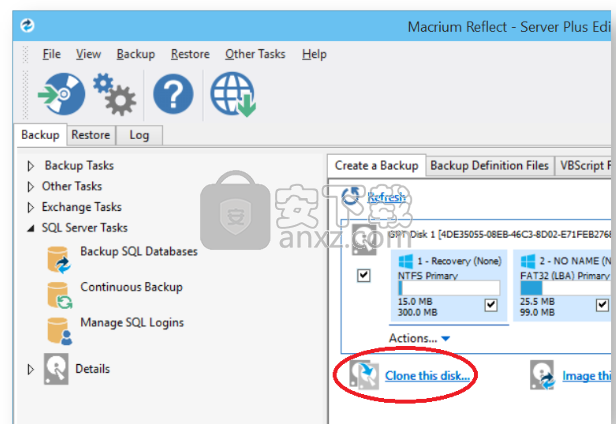
计划,保留和磁盘空间
无论何时创建备份,无论类型如何,都可以使用计划和保留向导选择创建备份计划。
单击下面 的“为您的备份计划选择模板”, 以从行业最佳实践备份计划模板,快速启动备份计划模板甚至已创建的模板中进行选择。您甚至可以跳过调度,以仅利用保留规则来管理磁盘空间。
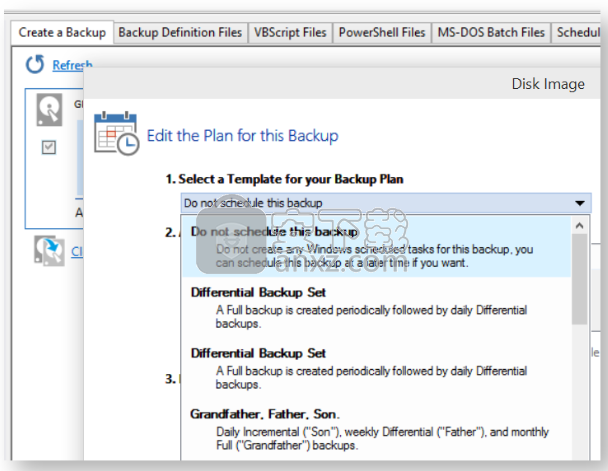
然后,您可以自定义计划以适合您的需求。
您可以从“ 计划的备份” 屏幕查看,编辑,取消或运行计划的备份 。
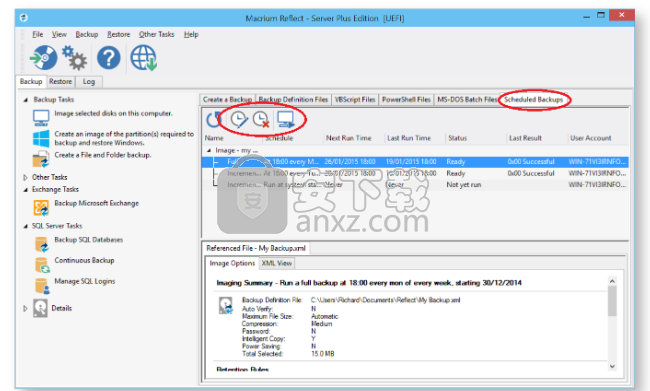
备份计划模板
Macrium Reflect包含用于自动化行业最佳实践备份计划的模板,这些模板可帮助您最大程度地利用可用存储空间。可以访问和修改这些模板,也可以创建自己的备份模板。
要管理备份计划模板, 单击 备份,然后选择 备份模板...。
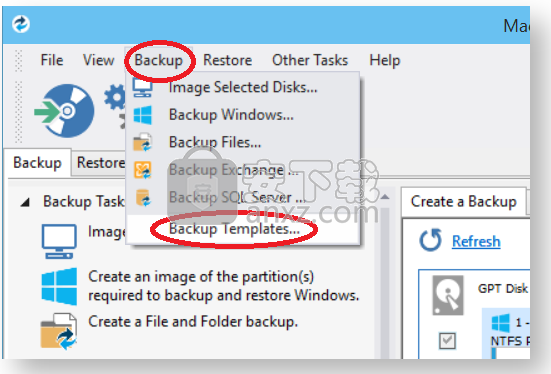
恢复文件和文件夹
要直接还原文件和文件夹备份的内容,请使用Macrium Reflect文件和文件夹还原功能。
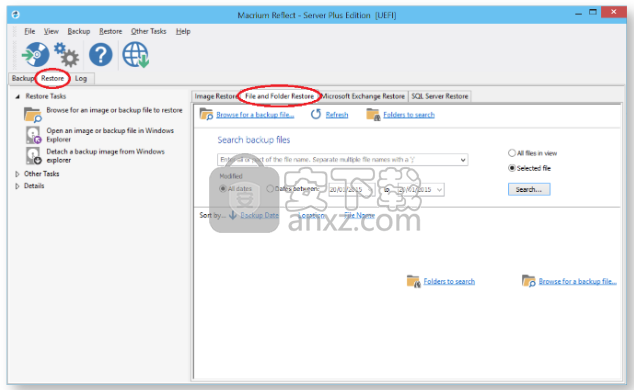
还原影像
选择“ 还原”任务栏,选择要还原的映像,然后单击 “还原映像”。
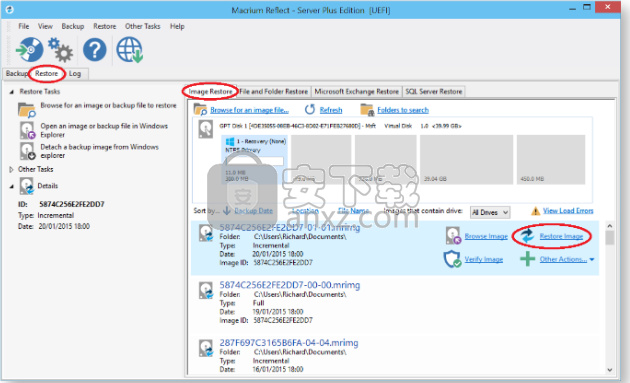
注意: 如果无法启动Windows,则仍然可以通过 从Macrium Reflect应急媒体启动并使用临时Macrium Reflect查找和还原映像来还原映像。
重新部署计算机
Macrium Reflect的服务器版本中包含Macrium ReDeploy。使用ReDeploy,您可以将映像存储到替换计算机,甚至可以创建各种类型的虚拟硬盘驱动器来虚拟化计算机,这种技术有时称为“物理到虚拟”或P2V。 ReDeploy修改现有的脱机操作系统以与新硬件一起使用。
在运行ReDeploy之前,将系统映像还原到正在部署的PC。
注意:还原映像之后和运行ReDeploy之前,无需重新引导PC。
使用Windows PE应急CD或等效USB引导目标PC。本页底部提供了有关创建Windows PE救援CD的视频的链接。
在“ 还原”任务窗格上,单击“ 将还原的映像重新部署到新硬件”。
脚本化备份过程
选择备份任务栏时,可以使用VBScript,Powershell和MS-DOS批处理文件选项卡。
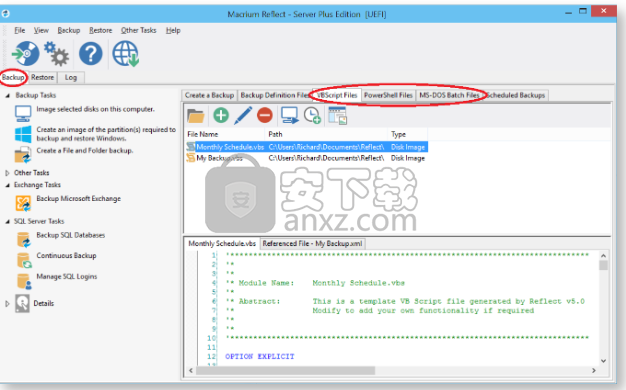
在每个选项卡中,您可以管理文件,运行文件或安排它们以后运行。为方便起见,您甚至可以创建桌面快捷方式。
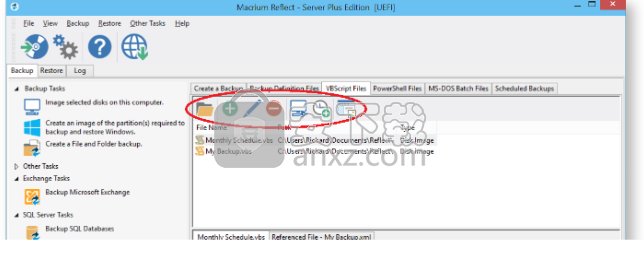
在Windows中管理Macrium文件
无论您在Windows程序或Windows Explorer中浏览文件的任何位置,都可以通过右键单击驱动器或Macrium文件来找到Macrium Reflect函数。如果显示的文件扩展名为Macrium,则文件的扩展名为.mrimg,文件和文件夹备份的扩展名为.mrbak。否则,您可以寻找图标。
直接从Windows安装Macrium Reflect后,您可以:
映像驱动器
运行Macrium XML定义文件
挂载和卸载图像以供浏览
在文件属性对话框中查看Macrium文件属性
在Windows资源管理器列中查看评论
悬停鼠标指针即可查看文件内容的弹出摘要
但是请注意,查看备份集的最佳方法是在Macrium Reflect界面本身中,它可以自动整理增量备份和差异备份中涉及的多个文件,并且可以将它们作为一个集合进行管理。
人气软件
-

goodsync enterprise 11中文 41.8 MB
/简体中文 -

Lenovo OneKey Recovery(联想一键数据恢复) 279.85 MB
/英文 -

RollBack Rx(系统还原软件) 56.1 MB
/简体中文 -

冰点还原精灵企业版(Deep Freeze Enterprise) 30.3 MB
/简体中文 -

Acronis True Image2020(系统数据还原工具) 479.88 MB
/简体中文 -

FileGee企业版(FileGee企业文件同步备份系统) 6.3 MB
/简体中文 -

O&O DiskImage Pro(磁盘镜像制作工具) 90.3 MB
/简体中文 -

AOMEI OneKey Recovery(傲梅一键恢复) 18.7 MB
/简体中文 -

Symantec Norton Ghost 9.0 汉化注册版 0 MB
/简体中文 -

冰点还原精灵 v8.30 中文注册版 37.00 MB
/简体中文


 优效日历(win10自带日历改良版) 2.4.4.6
优效日历(win10自带日历改良版) 2.4.4.6  Echosync(文件夹同步备份软件) v7.0.0.1
Echosync(文件夹同步备份软件) v7.0.0.1  SoftwareNetz Document Archive(文档备份软件) v1.51
SoftwareNetz Document Archive(文档备份软件) v1.51  Acronis True Image 2019(电脑备份软件) 附安装教程
Acronis True Image 2019(电脑备份软件) 附安装教程  ABC Backup Pro(电脑数据备份) v5.50 中文
ABC Backup Pro(电脑数据备份) v5.50 中文  acronis true image 2014(备份还原软件) v17.0.0.1722 中文
acronis true image 2014(备份还原软件) v17.0.0.1722 中文 











